Grafische grafieksjabloon
Een grafische grafiek maakt het voor projectmanagers gemakkelijker om projectinformatie over te brengen en voor hun publiek om het te interpreteren. Door gegevens op een visuele manier te organiseren die gemakkelijker te begrijpen is, zijn grafische grafieken een geweldig hulpmiddel bij belangrijke projectpresentaties en communicatie.
Aangezien veel grafische grafieken informatie op verschillende manieren weergeven, is het belangrijk om de verschillende soorten grafieken te kennen, zodat u de juiste kaart voor uw doeleinden kunt kiezen. Om u hierbij te helpen, biedt deze pagina u een reeks belangrijke punten over grafische grafieken, samen met een gratis sjabloon die u gemakkelijk kunt aanpassen in uw eigen professionele projectgrafiek.
Waarvoor wordt een grafische grafiek gebruikt?
Een grafische grafiek is een soort diagram, tijdlijn of tabel die wordt gebruikt om grote hoeveelheden gegevens te illustreren op een manier die gemakkelijk te begrijpen en te onthouden is.
Bij projectmanagement nemen professionals vaak hun toevlucht tot een grafische grafiek om een reeks geplande gebeurtenissen en activiteiten weer te geven en te volgen en om voorspellingen te doen op basis waarvan toekomstige acties worden ondernomen.
Wat zijn verschillende soorten grafische grafieken?
Hier zijn enkele van de meest voorkomende typen grafische grafieken:
-
Stroomdiagram – het helpt bij het organiseren van de stappen en acties in een proces van begin tot eind. Vaak met meer dan één vorm om afzonderlijke delen van een proces te illustreren, geeft een stroomdiagram het verschillende pad weer dat u in dat proces kunt nemen.
-
Tijdlijndiagram – het geeft projectplanningen weer. De horizontale as vertegenwoordigt het tijdsbestek voor het project (in jaren, maanden, weken of dagen), terwijl de verticale as de taken weergeeft die nodig zijn om het project te voltooien. Projectmanagers gebruiken dit type grafische grafiek om de voortgang en status van elke taak te volgen.
U kunt een tijdlijndiagram maken met behulp van een tijdlijnsjabloon zoals op deze pagina, of met behulp van verschillende kantoortools. - Watervaldiagram - het geeft de variatie in de tijd weer en laat zien hoe verschillende factoren een beginwaarde, zoals een beginsaldo, positief of negatief kunnen beïnvloeden. U kunt bijvoorbeeld een watervaldiagram gebruiken om een toegewezen budget te markeren ten opzichte van het daadwerkelijk uitgegeven bedrag.
- Cirkeldiagram – ziet eruit als een cirkel die in verschillende stukken is verdeeld en toont de verschillende delen van een geheel. De grootte van de samenstellende stukken in een cirkeldiagram varieert op basis van hoeveel van het geheel elk van hen vertegenwoordigt. Professionals kunnen een cirkeldiagram gebruiken om bevolkingssegmenten, budgettoewijzingen of antwoorden op marktonderzoek te definiëren.
Het grafische grafieksjabloon gebruiken en bijwerken
Het helemaal opnieuw bouwen van een tijdlijndiagram in PowerPoint vereist inspanning en veel geduld. Deze gratis grafische grafieksjabloon is gemaakt als een eenvoudigere en tijdbesparende oplossing om tijdlijnen te maken voor klanten en leidinggevenden. Het is ontworpen om eenvoudig te begrijpen en gemakkelijk te presenteren op een indrukwekkende en visuele manier.
Zoals elke projectmanager weet, produceert software voor projectplanning en -beheer meestal gecompliceerde tijdlijndiagrammen gemaakt van takenlijsten. Dit soort gedetailleerde output is geschikt voor projectteams; het is echter moeilijk om te presenteren aan doelgroepen die een tijdlijn op hoog niveau nodig hebben die visueel en intuïtief is.
Klanten en leidinggevenden verwachten visuele tijdlijndiagrammen te zien op een voor hen bekende manier. Ze verwachten ook de tijdlijngrafieken te kunnen bewerken of op te nemen in hun eigen scorecards en presentaties. Rekening houdend met deze verwachtingen hebben we deze gratis grafische grafiek gemaakt als een tijdlijnsjabloon die iedereen kan bewerken, gebruiken en delen met collega's, klanten, partners of het hogere management.
Eenmaal gedownload, kan de tijdlijngrafieksjabloon worden bewerkt met Microsoft PowerPoint. Dit betekent dat alle collega's en andere teamleden die het presentatieplatform gebruiken, kunnen bijdragen aan het bijwerken van de sjabloon of er zelfs nieuwe tijdlijngrafieken van kunnen maken. Alle native besturingselementen van PowerPoint kunnen worden gebruikt om alle objecten op de grafische grafiek handmatig te wijzigen.
Het tijdlijndiagram is gemaakt met Office Timeline, een gratis tijdlijnmaker die standaard in PowerPoint kan worden gestoken. U kunt de automatisering van Office Timeline gebruiken om de tijdelijke aanduidingen van de sjabloon snel bij te werken met uw eigen gegevens. U kunt ook direct alle datums, objecten, vormen en stijlen wijzigen met een paar klikken vanuit het Office-tijdlijnlint in PowerPoint.
Als u andere toepassingen voor projectplanning gebruikt, kan Office Timeline Pro+ Edition worden geïntegreerd met tools zoals Microsoft Project of Microsoft Excel. Dit stelt de maker van de tijdlijngrafiek in staat om uw gegevens binnen enkele seconden en met slechts een paar klikken om te zetten in een indrukwekkende PowerPoint-tijdlijngrafiek. Als gevolg hiervan besteedt u minder tijd aan het maken van afbeeldingen en grafieken en meer tijd aan het beheren van uw project.
Veelgestelde vragen over grafische tijdlijngrafieken en sjablonen
Laten we de antwoorden ontdekken op enkele van de belangrijkste vragen met betrekking tot grafische grafieken.
Wat is een grafische tijdlijn?
Een grafische tijdlijn is een type diagram dat informatie visueel weergeeft in een context van tijdsverloop. Het is een van de meest populaire en meest gebruikte formaten die worden gebruikt bij projectplanning en -beheer, financiële rapporten en strategiepresentaties.
Ontdek de verschillende soorten lay-outs die een grafische tijdlijn kan aannemen door door onze verzameling tijdlijnvoorbeelden te bladeren.
Waar wordt een tijdlijn voor gebruikt?
Een tijdlijn wordt gebruikt om een reeks gebeurtenissen chronologisch te illustreren. In projectmanagement zijn tijdlijnen bijvoorbeeld een effectief hulpmiddel om reeksen gebeurtenissen of processen te visualiseren om de nuances van een project beter te begrijpen.
Wat zijn 3 soorten tijdlijnen?
Dit zijn de drie meest gebruikte soorten tijdlijnen:
-
Chronologische tijdlijnen – deze geven een reeks gebeurtenissen weer in de volgorde waarin ze hebben plaatsgevonden of zouden moeten plaatsvinden.
-
Roadmaps – dit type tijdlijnen illustreert verwachte gebeurtenissen en is bedoeld om het publiek te informeren over aankomende procedures, wijzigingen of updates.
-
Gantt-diagrammen – dit zijn tijdlijnen die staven van verschillende lengtes gebruiken om de tijdsduur van geplande activiteiten in de planning van een project weer te geven.
Hoe maak ik een tijdlijngrafiek?
Er zijn verschillende manieren waarop u een tijdlijn grafiek kunt maken. Het bewerken van een aanpasbare tijdlijnsjabloon is een van de meest gebruikelijke en gemakkelijkste opties om dit te doen, omdat het u helpt om uit te gaan van een vooraf opgemaakte structuur. U kunt ook productiviteitstools zoals Microsoft Project, Excel of PowerPoint gebruiken om zo'n visual helemaal opnieuw te bouwen. Onze uitgebreide tutorials over het maken van een tijdlijn grafiek met verschillende soorten software zullen u door het proces leiden.
Welk diagram is het beste voor tijdlijnen?
Hier volgen enkele van de beste grafiektypen die u voor een tijdlijn kunt gebruiken:
-
Een Gantt-diagram als uw tijdlijn een projectplanning vertegenwoordigt.
-
Een mijlpaalgrafiek als uw tijdlijn gebeurtenissen in de loop van de tijd moet visualiseren.
-
Een op zwembanen gebaseerd routekaart als uw tijdlijn de activiteiten voor een multifunctioneel samenwerkingsinitiatief uiteenzet.
Blader door onze galerij met tijdlijnsjablonen om het beste kaartmodel voor uw behoeften te vinden.
Hoe maak ik een tijdlijngrafiek in Excel?
U kunt een eenvoudig tijdlijndiagram in Excel maken door de onderstaande hoofdstappen te volgen:
-
Maak een lijst van uw evenementen en datums in een Excel-tabel.
-
Voeg een eenvoudig spreidingsdiagram in uw spreadsheet in via Invoegen > Grafieken.
-
Voeg uw mijlpalen (vermeld bij stap 1.) toe aan uw spreidingsdiagram met behulp van de optie Gegevensbron selecteren in Excel.
-
Maak uw spreidingsdiagram op in een tijdlijn door verticale en horizontale rasterlijnen te verwijderen, verbindingslijnen toe te voegen aan de bellen van uw diagram en titels toe te voegen aan de mijlpalen van uw afbeelding.
Krijg een gedetailleerde demonstratie van het volledige proces van begin tot eind met onze duidelijke tutorial over het maken van een tijdlijn in Excel.
Heeft Excel tijdlijnsjablonen?
Ja, Microsoft Excel biedt verschillende tijdlijnsjablonen die kunnen worden gebruikt voor eenvoudige projectplannen. Om toegang te krijgen tot deze vooraf opgemaakte voorbeelden, doet u het volgende:
-
Open een nieuw Excel-spreadsheet.
-
Ga naar Bestand > Nieuw.
-
Typ "tijdlijn" in het zoekvak bovenaan de geopende spreadsheet en druk op Enter.
-
Dubbelklik om de sjabloon te kiezen die u wilt gebruiken uit de geretourneerde resultaten.
De tijdlijn sjablonen van Excel zijn echter vrij eenvoudig van structuur, waardoor ze vaak ongeschikt zijn voor het illustreren van complexe gegevens. Als u aan grotere projecten werkt, kunt u een visueel aantrekkelijkere uitvoer krijgen met een van deze aanpasbare PowerPoint-tijdlijnsjablonen.
Wat is de beste tijdlijnsoftware?
Er zijn tal van opties voor tijdlijnsoftware op de markt die inspelen op verschillende gebruikersbehoeften. Ongeacht deze verschillen moet een goede tijdlijntool:
-
Wees gebruiksvriendelijk en gemakkelijk te leren.
-
Bied kant-en-klare tijdlijnsjablonen aan om het proces een vliegende start te geven.
-
Voeg diverse visuele elementen toe waarmee gebruikers taken en mijlpalen efficiënt kunnen illustreren en beheren (vormen, kleuren, datums, duur, indicatoren voor % voltooid, markeringen voor verstreken tijd, enz.).
-
Voorzien van samenwerkingsfunctionaliteiten om de communicatie tussen meerdere gebruikers te ondersteunen.
Bekijk ons overzicht van de top 10 tijdlijnmakers voor een diepgaand inzicht in de beste gespecialiseerde tijdlijnoplossingen voor projectbeheer.
Hoe maak ik een tijdlijndia in PowerPoint?
U kunt handmatig een tijdlijndia maken in PowerPoint met behulp van de SmartArt-tools van het presentatieplatform. Dit is wat u moet doen:
-
Open een nieuwe PowerPoint-presentatie.
-
Voeg een eenvoudige tijdlijnvisual toe aan uw dia via Invoegen > SmartArt > Verwerken.
-
Voeg uw gegevens (beschrijvingen en datums van evenementen) toe aan uw tijdlijn.
-
Pas uw tijdlijnafbeelding aan om deze er unieker uit te laten zien.
Ontdek meer details over elk van de bovenstaande stappen in onze zelfstudie over het maken van een tijdlijn in PowerPoint.
Een andere optie voor jou zou zijn om een tijdlijn te maken in Google Sheets en deze vervolgens te laten importeren in Google Slides.
Hoe maak je een tijdlijn op Google Slides?
Volg de onderstaande stappen om een tijdlijn op Google-dia te maken:
-
Open in Google Slides een lege dia.
-
Ga naar het deelvenster Diagram door te klikken op Invoegen > Diagram.
-
Klik op de derde diagramminiatuur (de categorie genaamd Tijdlijn) om de galerij met ingebouwde tijdlijnsjablonen van Google Slides weer te geven. Kies het gewenste voorbeeld en dubbelklik erop om het op uw dia te plaatsen.
-
Bewerk de tekst en datums op uw tijdlijn (dubbelklik + typ in).
-
Pas uw tijdlijn aan (de vormkleuren).
Bekijk onze stapsgewijze zelfstudies om te leren hoe u een tijdlijn kunt maken met verschillende kantoorhulpmiddelen zoals Microsoft Project, Excel of Word. Een eenvoudiger, tijdbesparender alternatief zou zijn om de 14-daagse gratis proefversie van de Office Timeline-add-in voor PowerPoint te gebruiken en al onze kant-en-klare tijdlijnsjablonen snel om te zetten in professioneel ogende, presentatieklare tijdlijnen met slechts een paar klikken. Na installatie helpt de invoegtoepassing u om deze vooraf ontworpen voorbeelden eenvoudig te openen en te bewerken als native PowerPoint-dia's.
Het bijwerken van uw sjabloon is eenvoudig en snel.
Gebruik de PowerPoint-invoegtoepassing Office Timeline om deze tijdlijn sjablonen snel bij te werken of uw eigen projectgrafieken te maken. Verander eenvoudig de teksten, datums, kleuren, vormen en stijlen van uw tijdlijn, rechtstreeks vanuit PowerPoint.
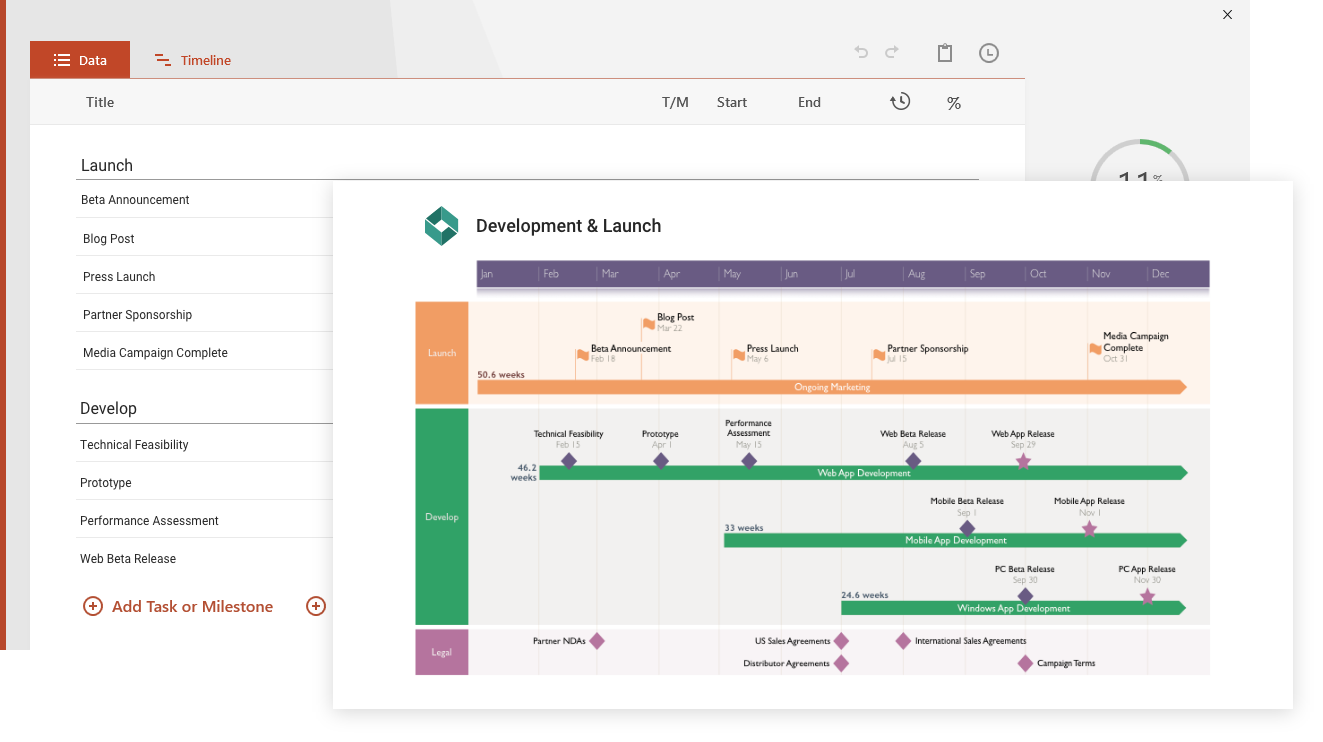
Download gratis tijdlijn generator
Of probeer onze online tool voor tijdlijnen.





